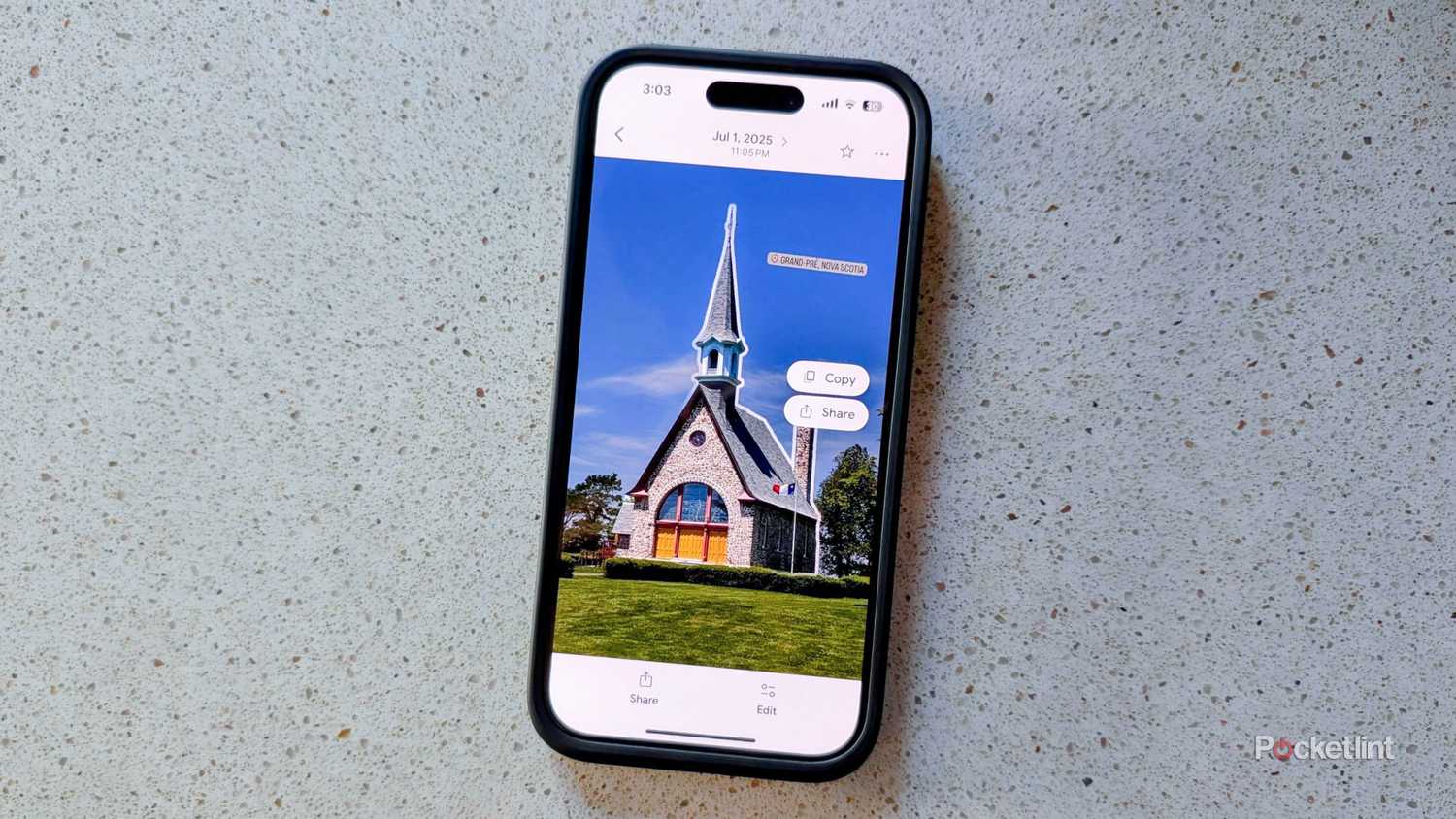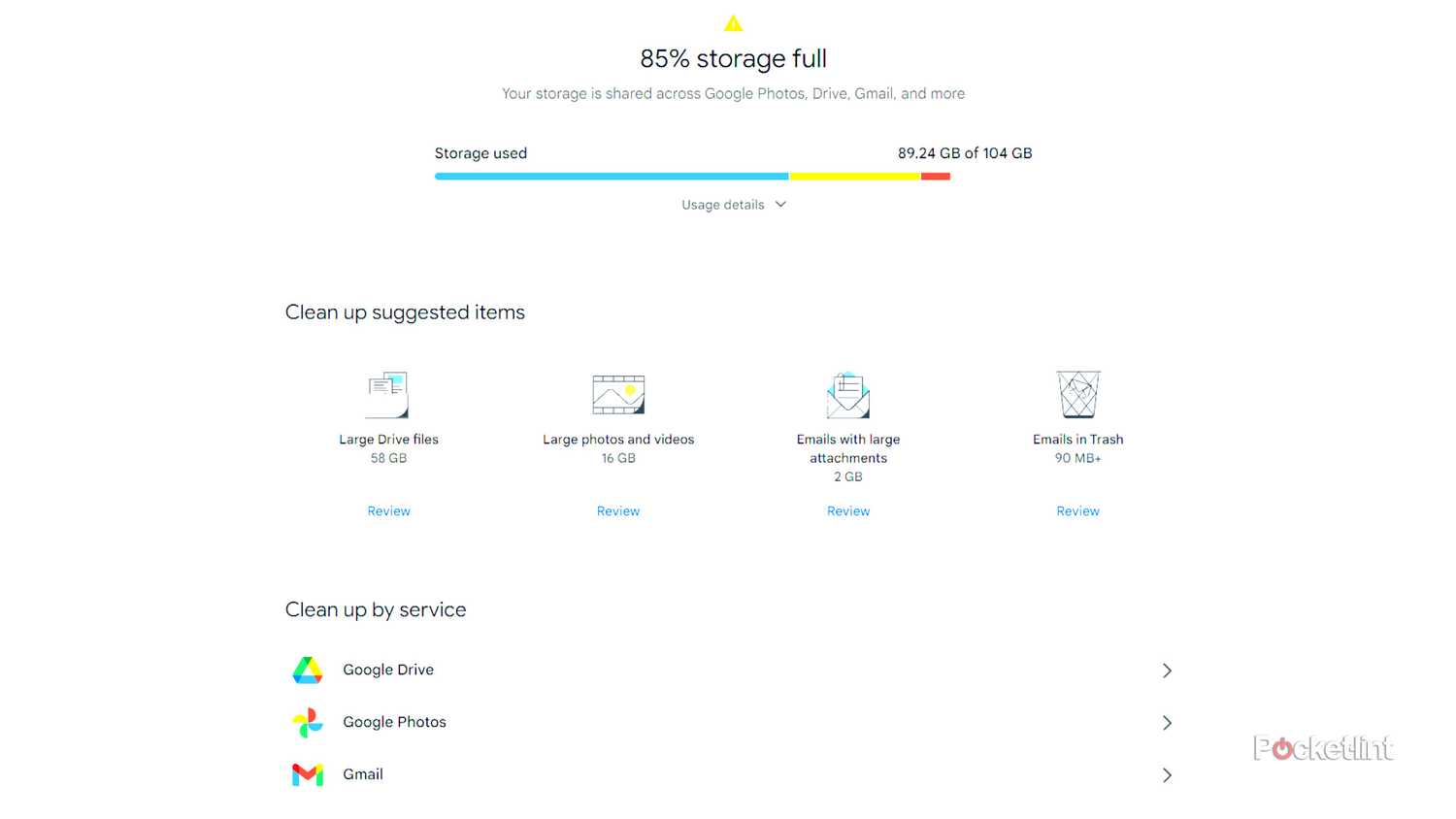شما می توانید بدون لغو کامل برنامه Google One خود را کاهش دهید
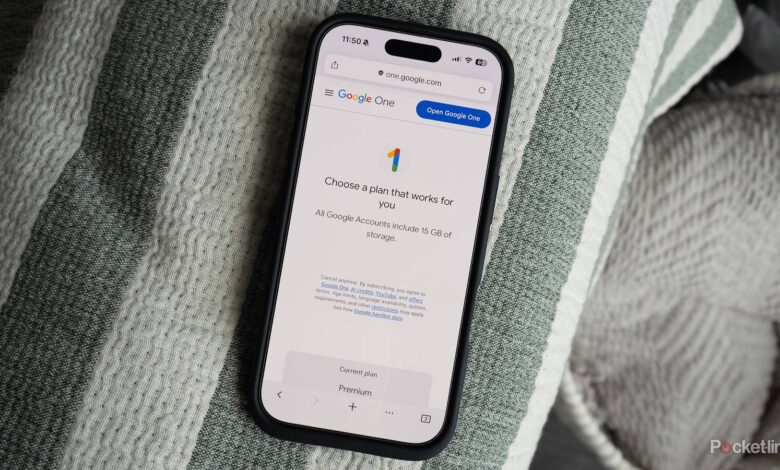
خلاصه
به نظر می رسد Google گاهی اوقات گزینه های پایین را برای Google One مخفی می کند و شما را ترغیب می کند تا بیشتر به جای کمتر هزینه کنید ، اما می توانید آنها را پیدا کنید – اگر می دانید به کجا نگاه کنید.
با مراجعه به داشبورد Google One در وب ، می توانید یک طرح ارزان تر را انتخاب کنید و روی آن کلیک کنید برنامه، پس گزینه های بیشتر اگر کسی که می خواهید در فضای باز نیست. آن را انتخاب کنید ، سپس کلیک کنید مشترک شدنبشر
پایین آمدن شما در ابتدای چرخه صورتحساب بعدی شروع می شود. در ضمن ، حتما از ابزارهای پاکسازی Google استفاده کنید تا میزان استفاده از استوات خود را در حد جدید خود قرار دهید.
یکی از تاکتیک های تجاری مدرن و مدرن ، دیوارهای عمدی است که اگر تصمیم به کاهش اشتراک یا به طور کامل استفاده کنید ، در راه خود قرار داده شده است. بسیاری از آمریکایی ها با Runarounds آشنا هستند و چانه زنی های کابل ، تلفن و ارائه دهندگان اینترنت سعی می کنند شما را قفل نگه دارند – اما اکنون این اغلب به اشتراک های کاملاً دیجیتالی گسترش می یابد. به عنوان مثال ، به عنوان مثال ، من مجبور شدم اشتراک را با یک نامشخص خاص لغو کنم گروه تناسب اندام ارائه دهنده ، و آنچه باید دو یا سه کلیک انجام داده بود به یک نظرسنجی گسترده تبدیل شد. این راهی برای ترغیب مردم برای بازگشت دوباره نیست.
گوگل نیز در این تاکتیک مقصر است ، اما به روشی عجیب و غریب. لغو a در واقع نسبتاً آسان است گوگل یکی کاملاً برنامه ریزی کنید ، بگویید اگر پیکسل 9 را خریداری کرده اید یا پیکسل 10 طرفدار و دیگر نمی خواهید برنامه رایگان AI Pro که با آن همراه بود. اما اگر می خواهید از آن طرح یا برخی دیگر پایین بیاورید ، به طور بالقوه می تواند گیج کننده باشد ، گویی تنها گزینه صرف هزینه بیشتر است. خبر خوب این است که شما در واقع می توانید به چیزی مقرون به صرفه تر برسید – فقط چند قدم اضافی را می گیرد.
چگونه می توان برنامه Google One خود را بدون لغو کاهش داد
به علاوه برخی از یادداشت ها در مورد سردرگمی
مسئله این است که اگر قبلاً برای یک ردیف هوش مصنوعی ثبت نام کرده اید ، جستجوی برنامه های Google One در وب فقط ممکن است بر خلاف تصویر در اینجا ، راه های ارتقاء اشتراک خود را حتی بیشتر کند. اگر فکر می کنید نسخه 2TB AI Pro با 20 دلار در هر ماه گران است ، Google بیش از این خوشحال است که شما برنامه های 5 ، 10 ، 20 یا حتی 30TB را به شما بفروشد. احتمالاً این افراد برای بیشتر مشاغل کوچک بیش از حد هستند ، هرگز به خانواده ها و افراد توجه نکنید. تمام داده های شخصی و کاری من می توانند به راحتی در حد 2TB لغزش کنند.
به همین ترتیب ، در برنامه Google One برای Android ، بازدید از ذخیره سازی و برنامه ریزی منوها فقط ارائه می دهد ذخیره سازی بیشتری کسب کنید دکمه در برنامه آیفون ، حتی این گزینه نیست – بیشترین کاری که می توانید انجام دهید این است که به آن بروید برنامه عضویت> مدیریت پرداخت، که شما را به یک صفحه وب می برد که در آن می توانید به طور کامل لغو کنید یا نحوه صورتحساب برنامه خود را تغییر دهید. برای مجموعه کاملی از گزینه ها باید به وب سایت Google One در جای دیگر مراجعه کنید.
در نتیجه ، ساده ترین راه برای پایین آمدن شامل این مراحل است:
در رایانه ویندوز یا مک ، به خود مراجعه کنید داشبورد خانگی Google با استفاده از مرورگر وب. اگر قبلاً این کار را نکرده اید با حساب Google خود وارد شوید.
روی کلیک کنید انباره یا برنامه زبانه ها در نوار کناری سمت چپ.
پیمایش به برای ذخیره سازی بیشتر ارتقا دهید بخش
اگر طرحی را که می خواهید به آن کاهش دهید ، مشاهده نکنید ، پیدا کنید گزینه های بیشتر دکمه در زیر این باید مجموعه کامل برنامه ها را نشان دهد.
برنامه مورد نظر خود را انتخاب کنید ، سپس کلیک کنید مشترک شدنبشر هرگونه درخواست را دنبال کنید.
پس از اتمام این فرآیند ، باید یک ایمیل تأیید دریافت کنید. در آن مرحله ، شما تنظیم شده اید. شما تا پایان چرخه صورتحساب فعلی ، به ویژگی های ذخیره سازی ، مزایا و AI فعلی خود دسترسی خواهید داشت ، در این مرحله پایین آمدن شروع می شود. ممکن است لازم باشد از آن زمان برای نکات در بخش بعدی استفاده کنید.
قبل از پایین آمدن چه کاری باید انجام دهم؟
زمان اسکراب
اگر در حال حاضر نیست ، ذخیره سازی مورد استفاده خود را در حد جدید خود قرار دهید. در حالی که Google هیچ محتوایی را که بیش از این حد باشد حذف نمی کند ، شما همچنین نمی توانید تا زمانی که فضای خود را آزاد نکنید و یا هزینه خود را برای یک برنامه بهتر بازپرداخت کنید ، نمی توانید چیز جدیدی را بارگذاری یا دریافت کنید. در اینجا نحوه تجزیه سقوط آورده شده است:
- عکسهای گوگل: شما نمی توانید عکس یا فیلم دیگری بارگذاری کنید. این شامل هر دو بارگذاری دستی و پشتیبان گیری اتوماتیک از رول دوربین شما است.
- جیمیل: مهم نیست که از چه کسی هستند ، نمی توانید پیام جدیدی ارسال یا دریافت کنید.
- Google Docs ، Google Sheets و برنامه های فضای کاری مشابه: هیچ اسناد جدیدی ایجاد نمی شود. ممکن است شما بتوانید اسناد موجود را ویرایش کنید ، اما انتظار ندارید که در صورت تهیه پرونده بزرگتر و نه کوچکتر ، ویرایش ها انجام شود.
- Google Drive: هیچ پرونده جدیدی را نمی توان بارگذاری کرد ، به صورت دستی یا از طریق همگام سازی پوشه اتوماتیک در دستگاه های خود.
نیازی به گفتن نیست ، اگر برای برقراری ارتباط به Gmail وابسته باشید ، می تواند حساب Google شما و حتی زندگی شخصی و حرفه ای شما را فلج کند. اما این شرکت از این امر آگاه است و ابزارهایی را برای کمک به شما ارائه می دهد.
نحوه تمیز کردن ذخیره سازی Google خود
در اینجا نحوه دسترسی به ابزارهای پاکسازی Google آورده شده است:
بازگشت به خود داشبورد خانگی Google در وب
در نوار کناری سمت چپ ، روی کلیک کنید انبارهبشر
در نزدیکی بالای صفحه ، روی کلیک کنید فضا را تمیز کنیدبشر
زیر موارد پیشنهادی را تمیز کنید، توصیه های مربوط به حساب خود را مشاهده خواهید کرد ، مانند حذف پرونده های بزرگ درایو یا حذف پیام های Gmail با پیوست های بزرگ. روی یکی از موارد کلیک کنید مرور دکمه های مرتبط با هر گروه.
شما را به صفحه ای که فایلها و پیام ها را از جمله اندازه ، تاریخ آنها و (در صورت لزوم) تصویر کوچک تصویر می کند ، منتقل می کنید. برای انتخاب هر چیزی که می خواهید SCRUB کنید ، از کادر انتخاب استفاده کنید ، سپس کلیک کنید حذف/حرکت به سطل زباله (برچسب بسته به برنامه).
بازگشت به فضا را تمیز کنید منو هر چند بار که باید ذخیره خود را تحت کنترل خود قرار دهید.
ممکن است لازم باشد که برای ذخیره سازی خود در حد کمتری ، پرخاشگر باشید ، اما بیش از حد بیش از حد نباشید. پس از حذف چیزی با استفاده از ابزارهای پاکسازی Google ، به خوبی از بین رفته است-ابزارهای بازیابی عادی در دسترس نیست. شما نمی خواهید به طور تصادفی ویدئویی از یک رویداد مهم زندگی یا یک ایمیل با اطلاعات مهم مانند ورود به سیستم خود را حذف کنید.
اگر هنوز هم نیاز به پاک کردن اتاق دارید اما نمی توانید با برخی از مواردی شرکت کنید ، چند گزینه وجود دارد. اولین مورد بارگیری آنها (اگر قبلاً) آنها را با یک سرویس ابر خارج از کشور همگام سازی کنید ، مانند Dropbox ، مروارید، یا درایو iCloud. با این حال ، این موارد حتی به صورت رایگان فضای ذخیره سازی کمتری نیز در دسترس دارند – Dropbox با 2 گیگابایت پوشش داده می شود – بنابراین انتظار نداشته باشید که همه چیز را به آنجا منتقل کنید. هنگامی که محتوای بحرانی را به یک سرویس ابر خارج منتقل کردید ، می توانید آن را از سرورهای Google پاک کنید.
دوم شامل انتقال پرونده های بارگیری شده به یک درایو USB خارجی متصل به رایانه شما است. این خطرناک است ، زیرا درایوهای شخصی می توانند از بین بروند یا فاسد شوند ، اما می توانید با نگه داشتن نسخه ها در چندین دستگاه ، این تهدید را کاهش دهید. ترجیحاً یکی از این موارد باید همیشه با شما باشد ، یا حداقل در یک لحظه به راحتی گرفتن آن را آسان کنید – در صورت وجود آتش سوزی یا اضطراری دیگر ، باید بتوانید با آن در را بیرون بیاورید.